
Plățile NFC oferă o modalitate convenabilă de a plăti cu smartphone-ul în magazin, fără a fi nevoie să-ți faci griji că trebuie să ai asupra ta cardul de credit sau de debit. NFC reprezintă Near Field Communication, o tehnologie ce permite ca două dispozitive să comunice wireless atunci când se află în apropiere unul de celălalt. Cele mai multe smartphone-uri cu Android din ziua de azi au cipuri NFC încorporate, ceea ce înseamnă că le poți folosi pentru a efectua plăți NFC printr-o simplă atingere în orice magazin dotat cu un terminal de plată contactless. Fără alte detalii, iată cum configurezi plățile NFC pe telefoanele cu Android:
NOTĂ: Am scris acest articol folosind un Google Pixel 6a, ce rulează Android 14 și un Samsung Galaxy S21 Plus, care rulează Android 13 (One UI 5.1). Procedurile sunt similare pe toate dispozitivele cu Android, deși este posibil să apară unele mici diferențe în funcție de producătorul dispozitivului și de versiunea sistemului tău de operare.
Ce este necesar pentru a face plăți NFC pe Android
Pentru a configura plățile NFC pe dispozitivul tău cu Android, ai nevoie de câteva lucruri:
- Un smartphone cu Android, care să aibă NFC.
- O aplicație de plată, care acceptă plăți NFC, precum Google Pay (ce face parte din Google Wallet), Samsung Pay (care face parte din Samsung Wallet) sau PayPal.
- Un card de credit sau de debit, pe care-l folosești pentru a face plăți NFC.
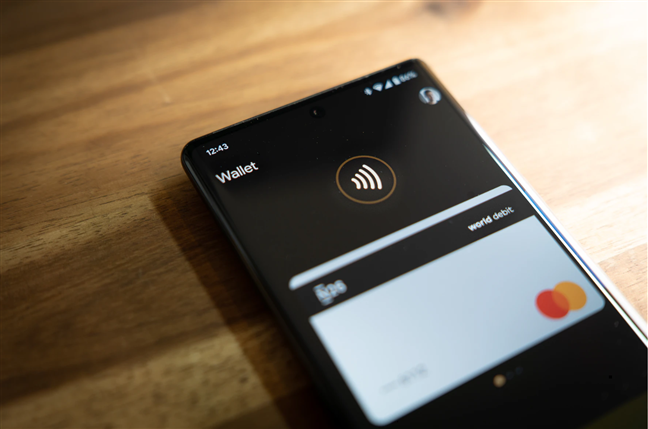
Ai nevoie de un Android cu NFC, de o aplicație de plată și de un card de credit/debit
Cum configurezi plățile NFC pe smartphone-urile cu Android
Iată pașii pentru a configura plățile NFC pe dispozitivul tău cu Android:
Pasul 1. Descarcă și instalează o aplicație de plată
Pentru a folosi plățile NFC, trebuie să descarci o aplicație de plată compatibilă cu telefonul tău, precum și cu banca ta sau cu furnizorul tău de carduri. Printre cele mai cunoscute aplicații de plată pentru smartphone-urile cu Android, se numără Portofel Google, Samsung Pay și PayPal. Totuși, este posibil ca și banca ta să ofere o aplicație, care să-ți permită să plătești folosind direct serviciile lor. ING Bank, ale cărei servicii le folosesc în prezent, are o aplicație numită HomeBank, care-mi permite să plătesc folosindu-mi telefonul cu Android. Banca Transilvania are BT Pay ș.a.m.d.
În funcție de aplicația de plată preferată, o poți descărca din Google Play Store sau, dacă folosești un dispozitiv Samsung Galaxy, din Galaxy Store. De exemplu, dacă vrei să folosești Google Pay, ar trebui să descarci Portofel Google. Sau, dacă ai un telefon Samsung Galaxy și vrei să folosești Samsung Pay, va trebui să descarci și să instalezi aplicația Samsung Wallet.
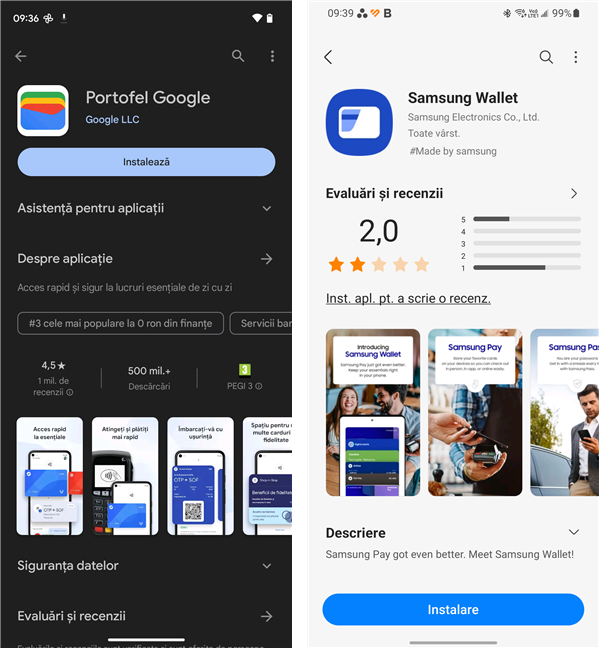
Aplicații de plată NFC: Portofel Google și Samsung Wallet
Pasul 2. Deschide aplicația de plată și adaugă un card de credit sau de debit
În continuare, după ce descarci și instalezi o aplicație de plată , va trebui să adaugi cel puțin un card de debit sau de credit la aceasta. În funcție de aplicația pe care ai ales-o, s-ar putea să fie nevoie să scanezi cardul cu camera telefonului, să introduci manual detaliile cardului sau să-ți asociezi contul bancar.
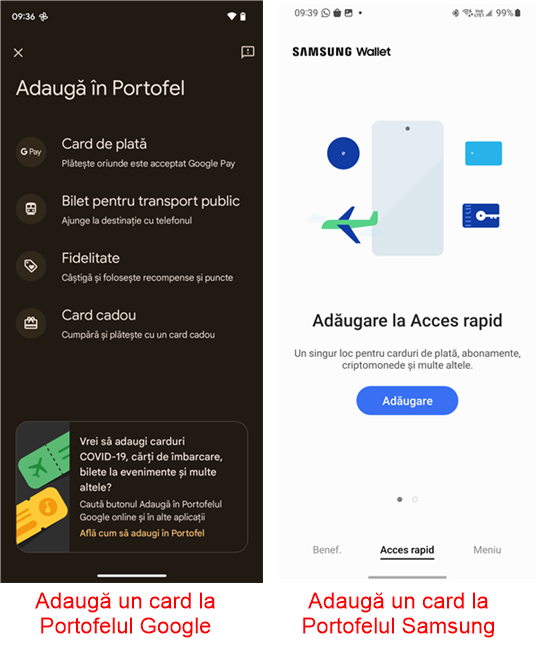
Adăugarea unui card la aplicația de plată
NOTĂ: În timpul procesului de adăugare a unui card la aplicația de plată NFC aleasă, este posibil să ți se ceară și să-ți verifici identitatea și să setezi un cod PIN sau o identificare biometrică pentru securitate.
Pasul 3.1. Alege aplicația de plată implicită pe dispozitivul tău cu Android
Dacă ai mai multe aplicații de plată pe telefonul tău cu Android, trebuie acum s-o selectezi pe cea pe care vrei s-o folosești ca aplicația implicită de plată NFC. Aplicația pe care o alegi ca implicită va porni automat atunci când îți ții telefonul în apropierea unui terminal de plată contactless.
Pentru a selecta aplicația de plată implicită pe un smartphone cu Android, accesează Setări > Dispozitive conectate > Preferințe pentru conexiune și apasă pe NFC.
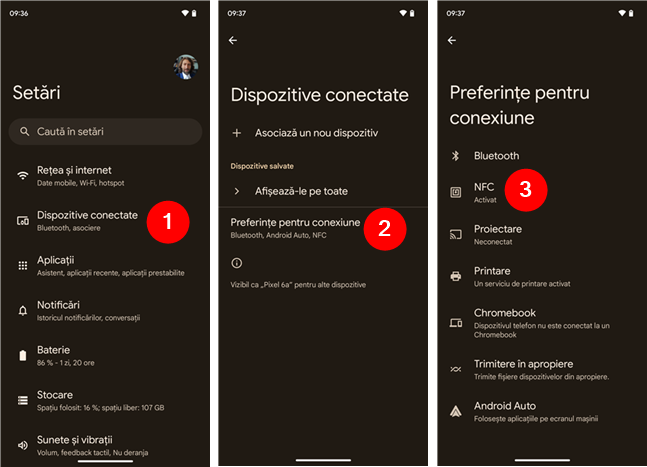
Accesează setările NFC pe Android
Asta te duce la ecranul de setări NFC, unde poți să activezi sau să dezactivezi NFC, precum și să alegi aplicația de plăți implicită. Pentru a seta aplicația implicită de plată NFC pe telefonul tău cu Android, accesează Plăți contactless > Aplicația de plată prestabilită și alege aplicația pe care preferi s-o folosești pentru plățile NFC.
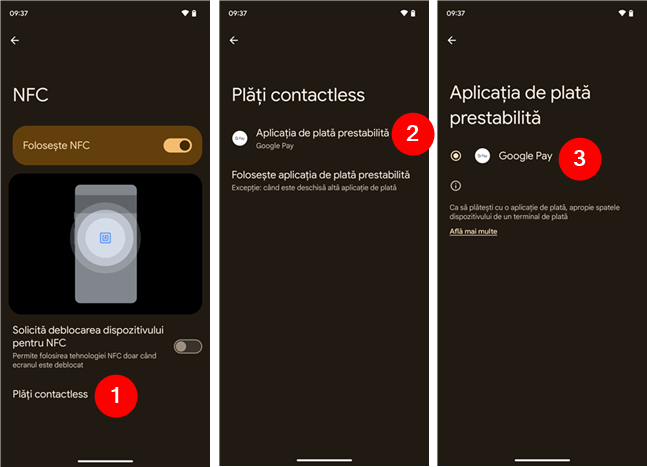
Alege aplicația implicită de plată pe Android
SUGESTIE: Deși acum ai ales o aplicație implicită de plată NFC pe smartphone-ul tău cu Android, poți să alegi și o altă aplicație atunci când ai nevoie. Pentru a face asta, asigură-te că opțiunea „Folosește aplicația de plată prestabilită” este setată la „Excepție: când este deschisă altă aplicație de plată”. Acesta este comportamentul implicit în Android. Dacă, din întâmplare, pe telefonul tău apare Întotdeauna, apasă pe această denumire și alege „Excepție: când este deschisă o altă aplicație de plată”.
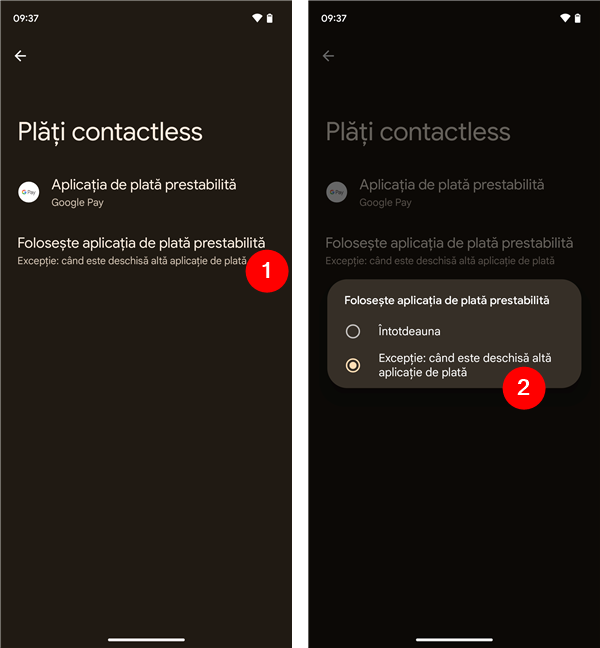
Folosește aplicația de plată implicită, cu excepția cazului în care este deschisă o alta
Apoi, înainte de a conecta telefonul la un terminal NFC, deschide aplicația pe care vrei s-o folosești pentru plata respectivă.
Pasul 3.2. Alege aplicația implicită de plată pe Samsung Galaxy
Dacă ai mai multe aplicații de plată instalate pe smartphone-ul tău Samsung Galaxy, trebuie să alegi pe care o folosești ca aplicație de plată NFC implicită. Serviciul de plată pe care-l alegi ca fiind implicit se va declanșa automat atunci când ții telefonul aproape de un terminal de plată contactless. Așadar...
Dacă folosești un smartphone Samsung Galaxy, deschide aplicația Setări, accesează Conexiuni și apasă pe „Plăți NFC și fără contact”. Asigură-te că apeși pe numele setării și nu pe comutatorul din dreptul acesteia: comutatorul doar activează sau dezactivează NFC.
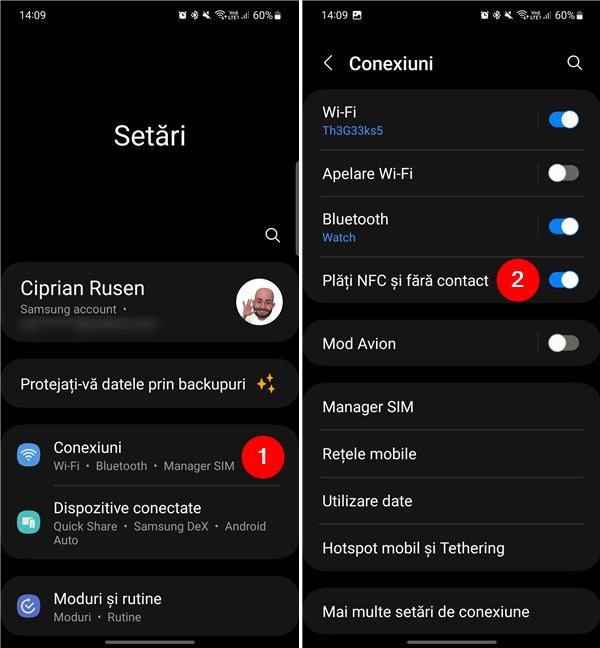
Pe un telefon Samsung, accesează Plăți NFC și fără contact
Apoi, în ecranul „Plăți NFC și fără contact”, apasă pe „Plăți fără contact” în partea de jos. Astfel, dispozitivul Samsung Galaxy va afișa lista serviciilor de plată instalate și disponibile pe telefonul tău. Selectează-l pe cel pe care-l dorești.
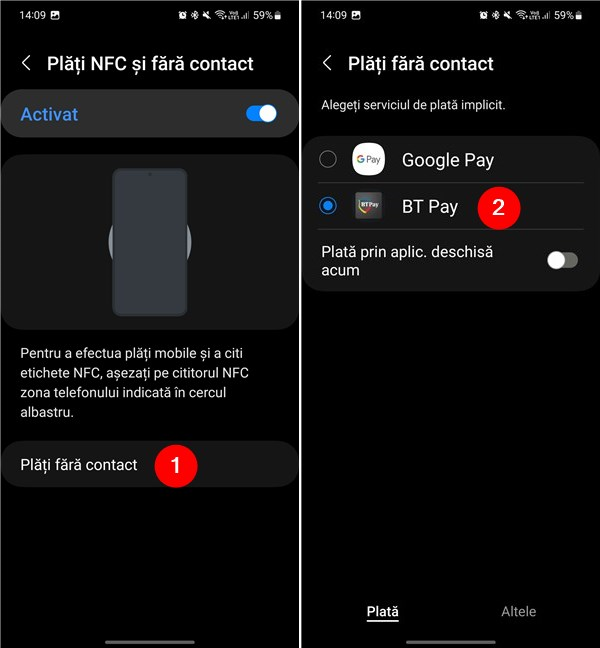
Alege aplicația de plată implicită pe un telefon Samsung Galaxy
SUGESTIE: Deși smartphone-ul tău Samsung Galaxy va folosi aplicația selectată ca metodă de plată implicită, poți folosi ocazional o altă metodă de plată NFC, dacă ai nevoie. Dacă lași activat comutatorul „Plată prin aplic. deschisă acum”, după cum este implicit, poți folosi o altă aplicație de plată pe telefon, atâta timp cât deschizi aplicația respectivă înainte de a efectua efectiv o plată NFC.
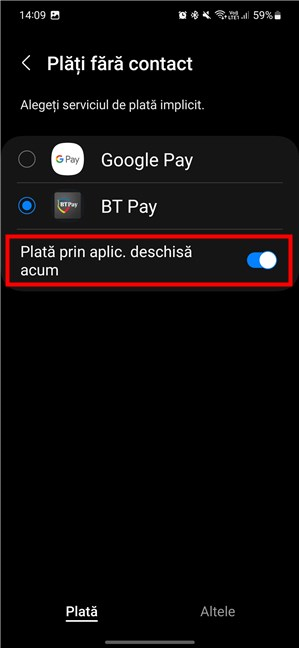
Plată prin aplic. deschisă acum
Pasul 4. Activează NFC pe telefonul tău cu Android
După ce ai îndeplinit toate cele de mai sus, următorul pas este să te asiguri că ai activat NFC pe smartphone-ul tău cu Android. Altfel, nu vei putea efectua plăți contactless. Am prezentat pașii pentru asta în acest ghid: Telefonul meu are NFC? Cum activezi NFC pe Android.
Practic, va trebui să refaci unii dintre pașii din capitolele anterioare ale acestui ghid. Dacă ai un dispozitiv cu Android standard, accesează Setări > Dispozitive conectate > Preferințe pentru conexiune și apasă pe NFC. Apoi, asigură-te că ai activat comutatorul Folosește NFC.
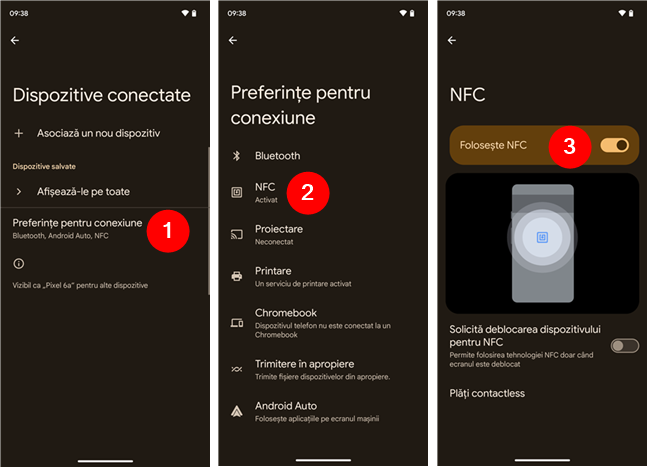
Activează NFC pe Android
Sau, dacă ai un smartphone Samsung Galaxy, deschide aplicația Setări și accesează Conexiuni. Apoi, activează comutatorul „Plăți NFC și fără contact”.
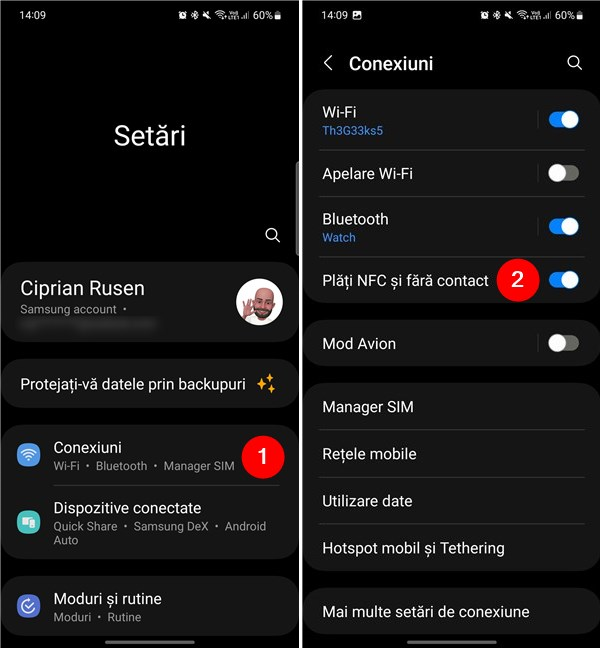
Activează NFC pe un telefon Samsung Galaxy
Pasul 5. Efectuează plăți cu NFC
Acum, smartphone-ul tău este pregătit pentru plăți NFC. Pentru a plăti cu NFC, deblochează-ți dispozitivul și ține-l în apropierea terminalului până când vezi o bifă sau un mesaj de confirmare pe ecran. De asemenea, este posibil să fie nevoie să introduci codul PIN sau să folosești identificarea biometrică, în funcție de aplicație și de valoarea tranzacției, dar asta este tot!

Efectuarea unei plăți NFC
Ai efectuat cu succes o plată contactless cu smartphone-ul tău cu Android
Tu faci plăți NFC?
Plățile NFC reprezintă o modalitate excelentă de a-ți simplifica experiența de cumpărături. Ai mai puține motive de îngrijorare, deoarece nu mai trebuie să ai asupra ta bani lichizi sau carduri. Așadar, îți folosești telefonul cu Android pentru a face plăți NFC? Spune-mi în secțiunea de comentarii de mai jos, iar dacă vrei să fii la curent cu toate ghidurile publicate pe Digital Citizen, nu ezita să te abonezi la newsletterul nostru.


 25.10.2023
25.10.2023 

